[Windows 11] 色彩管理功能 - 「Microsoft相片」常見問題集
如果您使用Microsoft相片應用程式與其他軟體來檢視圖像時,可能會有一些色彩的差異,其主原因是Microsoft相片應用程式有支援色彩管理的關係。以下是一些常見的色彩管理功能問答:
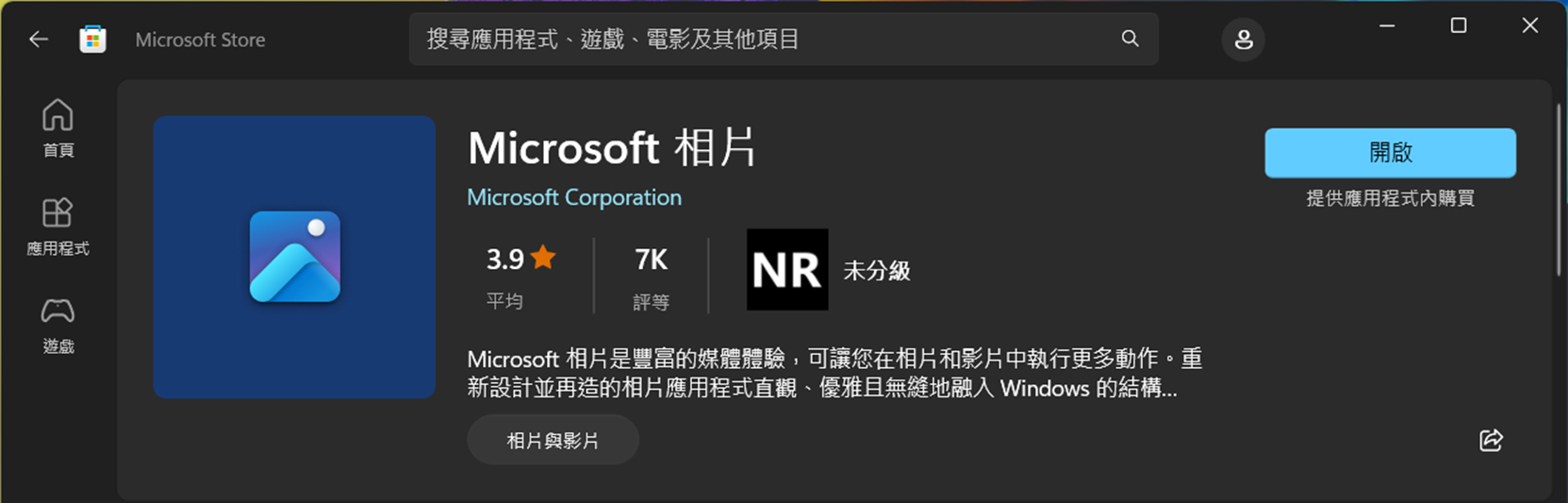
Q1:什麼是Windows 11的Microsoft相片的色彩管理功能?
A1:Windows 11的Microsoft相片在版本v2022.31070.26005.0中導入了色彩管理功能,這是一種能夠根據顯示器和圖片標示的色域標準進行轉換的功能。
Q2:色彩管理功能是如何工作的?
A2:色彩管理功能會自動根據以下條件進行色彩轉換:
- 顯示器的ICC Profile:如果您的顯示器已經設定了ICC Profile(色彩配置文件),則Windows 11的Microsoft相片將使用該配置文件來確定顯示器的色域。
- EDID信息:如果顯示器未設定ICC Profile,系統將根據顯示器的EDID(Extended Display Identification Data)信息來確定其色域。
- 圖片的ICC Profile:如果圖片具有自己的ICC Profile,則Microsoft相片將使用該配置文件來確定圖片的色域。
- 預設色域:如果圖片未指定配置文件,系統將預設將圖片視為sRGB色域。
Q3:如果顯示器是廣色域(例如DisplayP3),而圖片是較小色域(例如sRGB),會發生什麼情況?
A3:當顯示器是廣色域而圖片是較小色域時,Windows 11的Microsoft相片(v2022.31070.26005.0)將在廣色域的顯示器上呈現圖片創作者希望呈現的色彩(即sRGB色彩)。這意味著Microsoft相片會嘗試準確顯示圖片的顏色,使其看起來與創作者的意圖一致。
支援色彩管理功能的app差異:
| 支援色彩管理的app (例如:Photoshop、新版Microsoft相片) | 不支援色彩管理的app (例如:小畫家) | ||
| 廣色域圖片 | sRGB圖片 | ||
| sRGB面板 | 正確顏色 | 不正確顏色 | 正確顏色 |
| 廣色域面板 | 正確顏色 | 正確顏色 | 不正確顏色 |
Q4:與未導入色彩管理功能的應用程式相比,Microsoft相片有什麼優勢?
A4:未導入色彩管理功能的應用程式通常只是簡單地根據顯示器的最大顯色能力來呈現圖片,這可能導致色彩呈現不太相近。然而,導入色彩管理功能的Microsoft相片(v2022.31070.26005.0)可以準確地呈現創作者想要呈現的畫面,確保色彩一致性和準確性。這對於需要準確顯示色彩的應用情境(如圖片編輯或觀看專業照片)非常有用。
Q5:為什麼使用Microsoft相片開啟的圖片與使用小畫家開啟的圖片看起來不一樣?
A5:這是因為Microsoft相片(v2022.31070.26005.0)具有色彩管理功能,可以根據顯示器和圖片的色域標準進行色彩轉換,以確保圖片呈現的色彩與創作者的意圖一致。小畫家可能沒有這種功能,所以它只是簡單地顯示圖片,不考慮色域轉換。
Q6:什麼是色彩管理功能,它是如何影響圖片的呈現?
A6:色彩管理功能是一種軟體功能,可以根據顯示器和圖片的色域標準對色彩進行轉換。這意味著當你使用Microsoft相片(v2022.31070.26005.0)時,它會試圖讓圖片看起來與創作者的意圖一致,即使顯示器和圖片的色域不同。這可以確保色彩更加真實和一致。
Q7:為什麼Microsoft相片能夠在廣色域的顯示器上準確顯示圖片的色彩?
A7:Microsoft相片能夠在廣色域的顯示器上準確顯示圖片的色彩,是因為它根據圖片的ICC Profile(如果有的話)以及顯示器的ICC Profile或EDID信息進行色彩轉換。這樣,即使顯示器是廣色域,Microsoft相片也能夠呈現出圖片創作者所期望的sRGB色彩。
Q8:為什麼小畫家開啟的圖片在色彩方面不太相近?
A8:小畫家可能是一個未導入色彩管理功能的應用程式,它只是根據顯示器的最大顯色能力來呈現圖片。因此,如果顯示器和圖片的色域不匹配,就可能導致色彩呈現不太相近,並且不一致。
Q9:如何確保我在不同應用程式中查看圖片時色彩一致?
A9:要確保在不同應用程式中查看圖片時色彩一致,您可以使用支援色彩管理功能的應用程式,例如Windows 11的Microsoft相片(v2022.31070.26005.0)。此外,確保您的顯示器已經校準,並且如果可能的話,為圖片指定正確的ICC Profile。這樣可以確保圖片在不同應用程式中的色彩呈現更加一致。